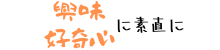惜しい、残念すぎるって…

皆さんこんにちはこんばんは、Skei-Styleです。今回のコントローラーはこれ、PeriphX PRO コントローラー PX808。このPeriphXっていうメーカーのコントローラー聞いたことない人が大半だと思いますが、比較的安めのコントローラーを取り扱っています。過去に1度このメーカーのコントローラーの動画を出していますので、気になる方は概要欄からどうぞ。
でいきなり結論なんですが…
良いけど惜しい…
詰めが甘いが今後に期待!
なぜそう思ったのか、詳細、使用感、計測結果、良い点と悪い点、最後纏めて終わろうと思います。では行ってみよう!
詰めが甘いと感じた理由
最初に言った結論の理由がこちらになります。
| 結論のポイント | ・キャリブレーションできない ・デッドゾーンが消せない ・接続モードによってポーリングレート変わる ・Xinputなのにスイッチ配置 |
個人的に致命的なのは2つ。キャリブレーションとデッドゾーン。できれば実装してほしい。これができるだけでお勧めできるようになるからさ、ほんとに頼むよ。このコントローラーはアマゾンでの販売価格がセール無しだと6,999円と安くはないんですよね…。セールしている時なら4,500円ほどなのでだったら試しに買うのもありかな?と思います。ただこの間紹介したNova 2 Liteの方が圧倒的に良いです。価格、質ともにね。値引きなしで5,000円切ってるし。
とはいえ悪いところばかりではないです。ということで、次はこのコントローラーの詳細を一緒に見ていましょう!
PeriphX Pro コントローラーの詳細
| ボタン方式 | ABXY:メンブレン ホームボタン関係:タクタイル Dパッド:メンブレン RB・LB:タクタイル |
| スティック | ホールエフェクト |
| トリガー | トリガーストップOFF:ホールエフェクト トリガーストップON:マイクロスイッチ |
| 背面ボタン | ◯(タクタイルスイッチ) |
| ジャイロ機能 | ◯ |
| 振動機能 | ◯ |
| バッテリー容量 | 1,000mAh(分解したら800mAhと記載…) |
| 対応状況 | PC・Steam Deck・Switch・iOS・Android・Tesla |
| 接続方式 | 有線/無線【2.4G接続・Bluetooth接続】 |
ジャイロを搭載
6軸ジャイロを搭載しているこのコントローラー。スイッチでの使用でジャイロを使ったプレイが必要であれば、このコントローラーでも対応できるでしょう。僕はジャイロ操作が苦手なんで使用していません…。
対応状況
対応している機種・OSは、PC・Steam Deck・Switch・iOS・Androidとなっています。今回は情報が無い且つ僕もSwitch2を所持していないのでSwitch2に接続できるかは判断できなかったので記載していません。接続できそうな気はするんですけどね。あとTeslaと商品紹介にあったんですけどなんだろう…、車のナビに繋げるってこと?これもちょっとわからないですね。
フェイスボタン

フェイスボタンはホームボタン以外メンブレンになっています。どっちの方がコストかからないのかな?やっぱりタクタイルはコスト高め?
ホールエフェクトスティック

ホールエフェクトスティックを今回は搭載しています…ただ、このコントローラー…キャリブレーションとデッドゾーンをゼロにすることができないです。説明書に記載はないし、他のコントローラーの操作方法もやってみたんですができない。なのでFPSで使用するつもりで考えている方はやめた方が良いです。てか僕はそれ以外でもオススメしないです。ほんと惜しいのよ…!
バンパー周り

RB、LBはタクタイル、トリガーは切り替えによりホールエフェクトとマイクロスイッチの2つを搭載しています。ここはね〜非常に良いポイント。特にトリガーが良い。ホールエフェクトもストロークが他のコントローラーよりは少なめで良い感じ。ストローク多いとレースゲームやってる時に指の稼働が広がるから痛くなってくるんだよね。なので非常にGOOD。

トリガーストップをONにすれば、マイクロスイッチ式に切り替わります。これもちょっと押すだけで動作するんで、非常にシビアな操作にも対応してくれそうです。マイクロスイッチのボタンが僕は好きだし、ストロークがかなり少なくて非常に良い。

背面

背別売りの充電スタンドとの接点、トリガーストップ切替レバー、接続切替レバー、背面ボタンを配置。定価6,000円するならスタンド付けといた方が良いんじゃないか?と思います。トリガーストップ切り替えレバーと接続切替レバーは引っかかりや動作不良は無く、今のところ問題ありません。
背面ボタンも現状動作不良はないですね。今回は勝手に連射になったりはなかったのでここは…
GOOD!
接続方式
接続はUSB-Cケーブルによる有線接続か無線は「2.4G、Bluetooth」の2種類
各種計測結果
次は各種計測結果をまとめましたので一覧でお見せしていきます。まずはポーリングレート。
ポーリングレート計測
モードで速度が変わるポーリングレートに注意
選択するモードによってレートが変動します。全てのモードで1,000Hzが適用されるわけでは無いみたいで、計測結果はこんな感じでした。
各モードにおけるポーリングレート
| Xinput(初期) | 有線:904.98Hz |
| NSモード | 有線:124.89Hz |
| Dinput | 有線:209.12Hz |
ぶっちゃけ1,000Hzなんて必要ない!っていう人もいると思います。そもそも純コンはそんなにポーリングレート高くないしね。
で一覧を見て、「俺はPCで使うからXinputだし1,000Hzで使えるじゃん!」って思うじゃん…。確かにポーリングレートはXinputなら1,000Hz近辺出るんだけど、ボタン配置がおかしくなるんだよね。XinputってXbox配置になるはずなんだけど、AとBが逆になってXとYも逆になってます。いわゆるニンテンドー配置ですね。僕これどうしても慣れないんで、戻したいんですけどSteam側でボタン配置を逆にする設定をするかゲーム側でボタン配置を変更するかしかないですね。
でも僕は他のコントローラーがあるんで、今後このコントローラーをわざわざ使おうとは思わないです。こういうとこよマジで。詰め込むのは良いんだけど普通に使えるようにしてから要素入れてくれ。勿体無い。
各コントローラー比較
| スティックテンション | スティック押下圧 | 本体重量 | |
| PeriphX Pro controller | 0.5N | 6.3N | 238g |
| Game Sir Nova 2 Lite | 0.45N | 6.9N | 231g |
| Game Sir Super Nove | 0.6N | 7.7N | 263g |
| EVOTOP | 0.6N | 8.3N | 374g |
| 8BitDo Ultimate 2 wireless | 0.55N | 6.9N | 246g |
| MOJYOHN AETHER | 0.55N | 8.2N | 215g |
| dualshock 4 | 0.65N | 7.3N | 212g |
スティックテンション
スティックのテンションが結構軽めで操作感が良い。軽めのテンションが好みな僕は意外と好きです。だから最初の方にも言ったキャリブレーションとかデッドゾーンの設定ができないのが本当に勿体無い。てかデッドゾーン消せないのはホールエフェクトじゃ無くて良いんじゃない?
スティック押下圧
押下圧も低め。僕の持っているコントローラーの中だと1番低い結果になりました。ここも賛否あるかと思いますが、僕は軽い方が好き。押して引っ掛かりが出ることもないし誤爆するほど軽いわけでもないので、まぁ良いんじゃないでしょうか?
本体重量
商品紹介には250gと書いてあったけど、実際に測ってみるとそれより10gほど軽かったです。まぁ誤差の範囲かな?この重量だと振動除去しても200gギリ切るくらいかな?
分解して振動除去
分解、振動除去した結果はこちら!!

はい素晴らしい〜。200g切りを達成です。
設定・接続
PCへの接続
| 有線接続 | ①USB-CケーブルでPCに接続 ↓ ②PCがコントローラーを認識し電源が入る ↓ ③初期状態では 「xbox360 controller」として認識(xinput) |
| 2.4Gレシーバー接続 | ①背面の接続切り替えをレシーバー位置に ↓ ②HOMEボタンを3秒長押し 赤色LEDが高速点滅を確認 ↓ ③レシーバーをPCに接続 ↓ ④レシーバーのペアリングボタンを3秒長押し 緑色LED高速点滅を確認 ↓ ⑤成功時は ・レシーバーの緑LEDが常時点灯 ・コントローラー赤LED常時点灯 |
Bluetooth(BT)接続
| Bluetooth搭載機器との接続 | ①背面の接続切り替えを「BT」位置に ↓ ②HOMEボタン3秒長押し 青色LED高速点滅を確認 ↓ ③デバイス側で設定を開きBluetoothをON ↓ ④検出画面で「xbox360 controller」を選択 ↓ ⑤接続で青色LED常時点灯を確認 |
Switch(NS)接続
| Switchとの接続 | ①接続切り替えを「NS」位置に ↓ ②HOMEボタンを3秒長押し ↓ ③白色LED高速点滅を確認 ↓ ④Switch本体のコントローラーから 「持ちかた/順番を変える」を選択 ↓ ⑤自動でペアリング開始 ↓ ⑥接続成功時はSwitch本体がコントローラーの使用チャンネルを割り当てて、コントローラーのLEDが常時点灯する |
接続時のモードの切り替え
次は接続時のモード切り替え。ポーリングレートのところでも言ってたんですが、有線・無線ともにモードを切り替えられます。それのやり方と種類はこんな感じ。
モード一覧
| モード切り替え | ビューボタンとメニューボタン2秒長押し |
| モード | デバイス名 | インジケーターランプの色 |
| Xinputモード | xbox360 controller | 赤LED常時 |
| NSモード | pro controller | 青LED常時 |
| Dinputモード | Game Gad | 赤+青LED常時 |
さっきも言った通り、ボタン配置がモードによって切り替わってしまってしかもXinputなのにプロコンと同じ配置なのは非常に問題に感じる。めちゃくちゃ不便です。最初壊れてんのかと思った。分かんない、もしかしたら僕のだけの可能性もなくはないけどだとしてもちょっと惜しいね〜。
ただ現在のモードがどれになっているのかはLED常時点灯になっていて目視で確認できるので、そこは非常にありがたい。いちいち確認のためにボタンを押す必要はない。
コントローラーの設定
次はこのコントローラーでできる設定を見てみましょう。一覧でお見せします。
| TURBO連射機能 | ①Mボタンを1秒間長押し ↓ ②続いて連射したいボタン (A/B/X/Y/LB/RT/LT/RT)のいずれかを押すとそのボタンに連射が適用される ※同じ操作で連射をキャンセル、Mボタンを5秒長押しでTURBO設定を一括クリア |
| 振動機能と強度調整 | Switch本体は「設定」メニューで振動のON・OFF PC接続はMボタンを押しながら左スティックを上下に操作で振動の強弱を調整 ・調整は4段階 ・5秒以内に調整すること |
| 背面ボタン設定 | ①どちらかの背面ボタンとMボタン2秒長押し LEDゆっくり点滅→振動して設定モードへ ↓ ②割り当てたいボタン(例:A)を押すとLEDが素早く点滅 ↓ ③設定した背面ボタンを再度押すと振動して、設定モードが終了 |
| RGBライト設定 | 輝度調整 ・M+左スティック←=暗くする ・M+左スティック→=明るくする ON/OFF ・M+R3を5秒長押し 発光モード切り替え ・M+R3を短く1回押すたびにモード切り替え ※モードは全4種を順番に切り替え モード1→2→3→4でループする |
一応マクロ設定もあるんですけど、個人的にマクロは使わないので割愛。そもそもコントローラー買ったら取説付いてるから見れば良いんだけどね。
使用した感想

まぁそこまで「これ終わってる…」とは思わないんだけど、前回購入したコントローラーよりも良くなってるだけに本当に悪いところが余計に目立って残念。ということで良い点と気になる点はこんな感じ。
良い点・気になる点の一覧
| 良い点 | 気になる点 |
| ・トリガーの動作とマイクロスイッチ ・スティックテンションの軽さ ・背面ボタン付き | ・デッドゾーンとキャリブレーションの設定無い ・Xinputなのにボタン配置がニンテンドー ・稀にRTトリガーの長押し不良 ・ビューとメニューボタンの位置が低い ・価格設定 |
良い点
トリガーはかなり感触いいです。フルストロークでもトリガーストップONでもガタ付きはないし、しっかり反応する。しかもトリガーストップONならマイクロスイッチで動作するし、ここはかなりポイント高い!

あとはスティックテンションの軽さ。これも僕好みの調整がされています。エイムとかカメラ操作がしやすいちょうど良い軽さです。前回のNova 2 Liteの方が好きだけど、これもかなり感触が良いです。デッドゾーン0にできないけど…。
気になる点
やっぱり1番気になるのはデッドゾーンを切れないこと。ホールエフェクトなのにデッドゾーン切れないのは利点をあえて消してるとしか思えない。FPSに限らずカメラ操作が重要なゲームでもデッドゾーンがあると違和感しかなくて厳しいって。結構キツめに入ってるから操作に慣れない…。アプリはいらないからデッドゾーンをゼロに出来るように今後のコントローラーは開発して欲しいですね。声が届くとは思ってないけど…。
あとはこのコントローラー、稀にRTトリガーが長押しできなくなる時がありました。ナイトレインをプレイしている時に、強攻撃の溜めができなくなる時があって「はぁ〜!?」ってなることがあった。頻発はしないけどちょっと不満ですね。ダメージを稼げなくなるのは地味にしんどい。FPSでも射撃が途中で終わったりでイライラする時がありました。非常に残念なポイントです。
前より良くなってるからこそ、気になるところが目立つよね…
まとめ

ということで長々と話してきましたが、いかがだったでしょうか?最初にも言った通り詰めの甘さが露骨に出ているコントローラーだけどポテンシャルは感じましたね。僕と同じくデッドゾーンのON・OFFがあった方が良いって人が多い気はするけどどうだろう?これデッドゾーンの設定ができればかなり良いコントローラーとしてオススメできそうなんだけどね〜。まぁでも価格がセール無しだとNova 2 Liteより高いし、僕自身Nova 2 Liteの方が圧倒的にフィーリングが良いので今はまだPeriphXをオススメしません。今後の改善に期待しようと思います。